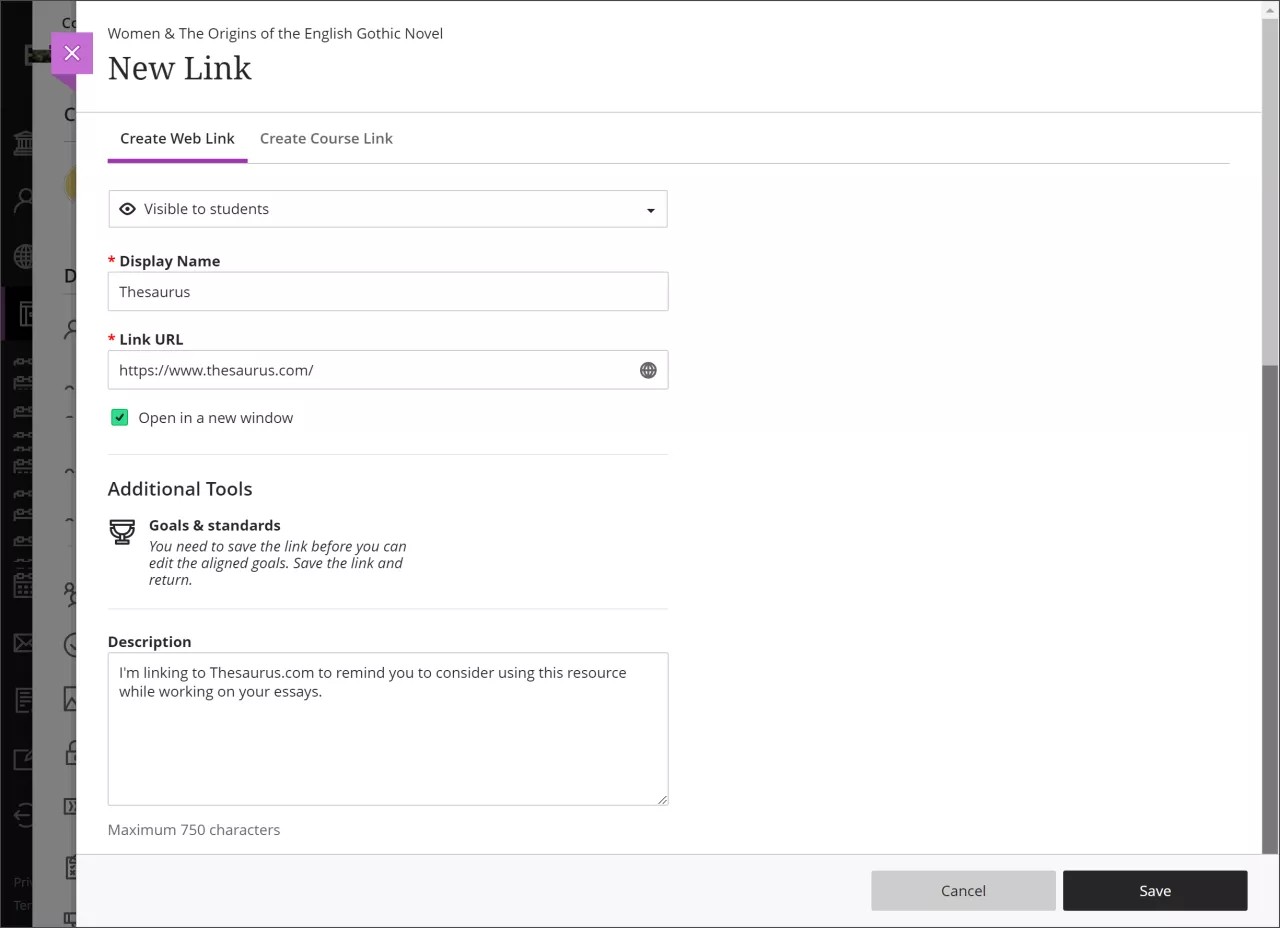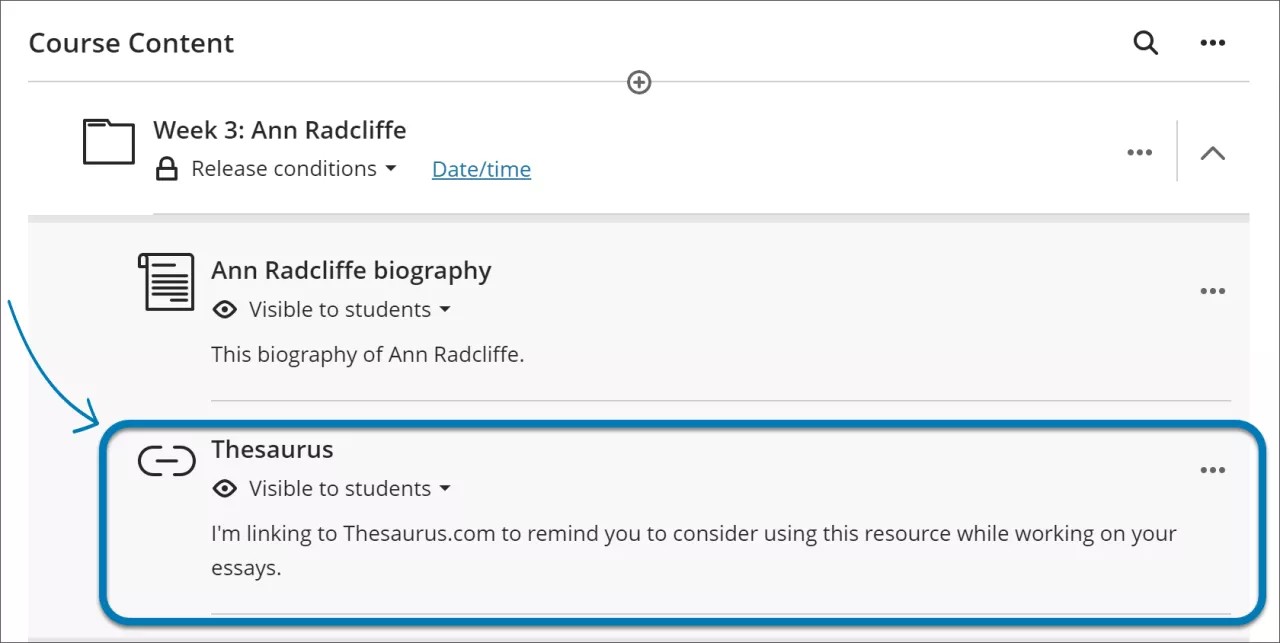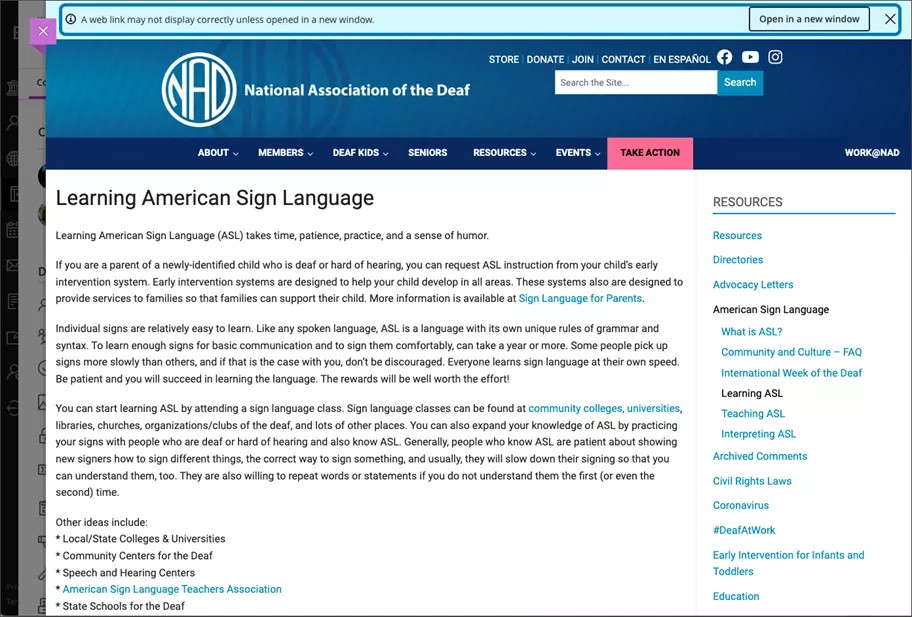تنطبق هذه المعلومات على طريقة عرض Ultra للمقرر الدراسي فقط.
تنطبق هذه المعلومات على واجهة Ultra فقط.
ما هو رابط الويب؟
روابط الويب تتيح للمستخدمين سهولة الرجوع إلى محتوى موجود خارج مقررك الدراسي الذي بواجهة Ultra. استخدم رابط ويب من أجل الربط بموقع ويب تريد من الطلاب الوصول إليه بجانب المواد الأخرى في مقررك الدراسي. على سبيل المثال، قد ترغب في توجيه الطلاب إلى قاموس خارجي أو موسوعة مفردات خارجية لاستخدامها أثناء كتابة الواجب.
استخدام روابط الويب
لإضافة رابط، حدد "Create" (إنشاء) من خيار علامة الزائد في صفحة "Course Content" (محتوى المقرر الدراسي) التي تريد أن يظهر فيها الرابط الخاص بك. هذا يؤدي إلى فتح لوحة "Create Item" (إنشاء عنصر). حدد خيار "Link" (رابط).
يؤدي هذا إلى فتح صفحة "New Link" (رابط جديد) ذات علامتي تبويب:
- "Create Web Link" (إنشاء رابط ويب) (للربط بمواقع ويب خارجية عن المقرر الدراسي)
- "Create Course Link" (إنشاء رابط مقرر دراسي) (للربط بمحتوى داخل المقرر الدراسي)
حدد علامة التبويب "Create Web Link" (إنشاء رابط ويب) لإضافة رابط ويب.
يمكن إنشاء روابط الويب في محرر المحتوى بالإضافة إلى لوحة "Create Item" (إنشاء عنصر).
يمكنك اختيار التحديدات التالية في علامة التبويب "Create Web Link" (إنشاء رابط ويب):
- "Student visibility" (الرؤية الخاصة بالطالب). اختر ما إذا كان الرابط الجديد الخاص بك يجب أن يكون مرئيًا للطلاب أم لا.
- اسم العرض (حقل مطلوب يشار إليه بنجمة حمراء). اختر اسم عرض للرابط الجديد الخاص بك. سيظهر هذا الاسم في صفحة "Course Content" (محتوى المقرر الدراسي) التي أنشأت فيها رابط الويب.
- عنوان URL للربط (حقل مطلوب يشار إليه بنجمة حمراء). اختر عنوان URL للربط به.
- "Open in a new window" (الفتح في نافذة جديدة). تسمح لك روابط الويب باختيار ما إذا كنت تريد فتح المحتوى المرتبط الخاص بك في نافذة جديدة أم لا. فتح الروابط في نافذة جديدة يعد من أفضل الممارسات المقبولة عمومًا، خاصةً بالنسبة إلى مواقع الويب الخارجية. هذا الأمر يؤدي إلى تجنب قيام ميزات الأمن في المتصفح بمنع المحتوى من الرفع. حدد "Open in a new window" (الفتح في نافذة جديدة) لهذا الخيار.
- في حالات أخرى، قد تفضل فتح المحتوى المرتبط في لوحة في المقرر الدراسي الذي بواجهة Ultra. على سبيل المثال، عند استضافة محتوى في بيئة Learn أو على موقع الويب الخاص بالمؤسسة، تقل احتمالية حظر المحتوى. إن فتح المحتوى في لوحة في المقرر الدراسي الذي بواجهة Ultra يقدم تجربة أفضل للطلاب. في هذه الحالة، قم بإلغاء تحديد "Open in a new window" (فتح في نافذة جديدة).
- الأدوات الإضافية (الأهداف والمعايير). تحتاج إلى حفظ الرابط لكي تتمكن من تحرير الأهداف والمعايير. احفظ الرابط ويمكنك العودة إليه لتحريره.
- الوصف. أنشئ وصفًا أو إرشادات لطلابك. بحد أقصى 750 حرفًا.
بمجرد أن تنتهي من تحديداتك، حدد "Save" (حفظ) لإنشاء رابط الويب أو "Cancel" (إلغاء) للعودة إلى صفحة "Cource Content" (محتوى المقرر الدراسي). يظهر رابط ويب في صفحة "Course Content" (محتوى المقرر الدراسي) مع رمز رابط بجوار اسم العرض.
لن يتم عرض بعض المحتوى على لوحة في المقرر الدراسي الذي بواجهة Ultra. تظهر لافتة تحذر الطالب من أنه قد لا يتم عرض بعض المحتوى ما لم يتم فتحه في نافذة جديدة. يمكن للطالب اختيار فتح المحتوى في نافذة جديدة أو إغلاق اللافتة.
بالنسبة إلى المسؤولين: هذه الميزة متاحة لجميع المقررات الدراسية التي بواجهة Ultra. لا توجد حاجة إلى إجراء تكوينات.
![Image of Course Content page with Create Item panel open. A blue box highlights the Link option in the Create Item menu.]](/sites/default/files/styles/rich_text_large/public/images/2023-04/learn_ultra_instructor_CourseContent_CourseLinks_create-link.png.jpg?itok=oAffnu4o)